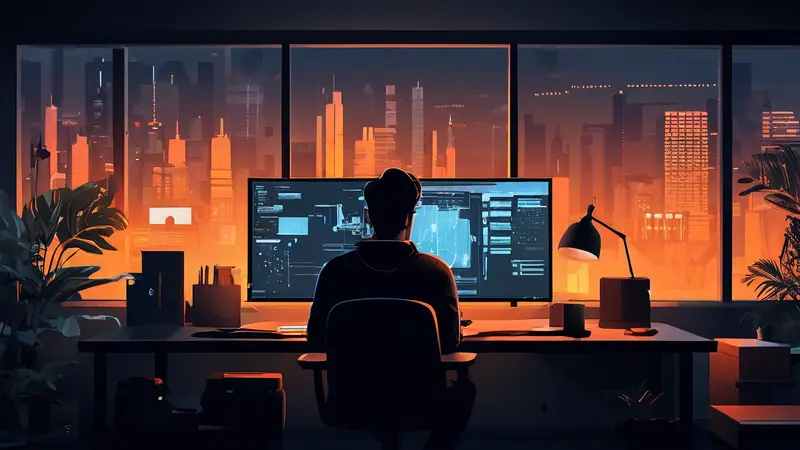
在Electron中使用Pepper Flash插件,你需要了解几个关键步骤,包括:插件的获取与配置、Electron应用中的插件加载方式、以及在开发环境和打包应用中的使用差异。这其中,插件获取与配置尤为重要,因为它是使用Pepper Flash插件的基础。你首先需要从合适的来源下载Pepper Flash插件,然后在Electron的配置中指定插件的路径和版本信息,确保Electron能够正确加载和使用该插件。
一、插件获取与配置
要在Electron中使用Pepper Flash插件,首先必须确保你有插件的正确版本。Pepper Flash插件并不随Electron发行,需要单独下载。Adobe官网是获取该插件的可靠来源之一,另外某些浏览器也自带了Pepper Flash插件,你可以从这些浏览器的安装目录中提取。
下载插件
访问Adobe官方网站或其他可信网站下载Pepper Flash插件。下载时应注意插件的版本兼容性,确保下载的插件版本与你的Electron版本匹配。
配置Electron
下载插件后,需要在Electron的主进程代码中配置Pepper Flash插件的路径。你可以使用app.commandLine.appendSwitch方法来实现这一点,通过指定ppapi-flash-path来设置插件的位置,用ppapi-flash-version指定插件的版本信息。
const { app } = require('electron');
app.whenReady().then(() => {
let pluginName
if (process.platform == 'win32') {
pluginName = 'pepflashplayer.dll'; // Windows系统上的插件文件名
} else if (process.platform == 'linux') {
pluginName = 'libpepflashplayer.so'; // Linux系统上的插件文件名
} else {
pluginName = 'PepperFlashPlayer.plugin'; // macOS上的插件文件名
}
app.commandLine.appendSwitch('ppapi-flash-path', path.join(__dirname, pluginName));
// 在此处使用自己的插件版本号
app.commandLine.appendSwitch('ppapi-flash-version', 'YOUR_FLASH_VERSION_HERE');
});
在配置路径和版本信息时,务必确保路径的正确性和版本的准确性,任何错误都可能导致插件加载失败。
二、Electron应用中的插件加载方式
在Electron应用中加载Pepper Flash插件涉及到在Electron启动时通过命令行参数指定插件路径和版本,以及在创建BrowserWindow时启用插件的使用。
启动时配置
如上文所述,通过在Electron的主进程中使用app.commandLine.appendSwitch方法向命令行添加ppapi-flash-path和ppapi-flash-version参数,从而为Electron进程指定Pepper Flash插件的路径和版本。
BrowserWindow中启用插件
要在Electron的Renderer进程中使用Pepper Flash插件,需要在创建BrowserWindow时通过webPreferences选项的plugins属性启用插件。
const { app, BrowserWindow } = require('electron');
function createWindow() {
const mAInWindow = new BrowserWindow({
width: 800,
height: 600,
webPreferences: {
plugins: true
}
});
mainWindow.loadURL('http://www.example.com');
}
app.whenReady().then(createWindow);
设置plugins: true确保Electron的渲染进程可以加载并使用Pepper Flash插件。
三、开发环境与打包应用中的使用差异
在Electron的开发环境和打包应用中使用Pepper Flash插件,需要注意路径和环境配置的不同。
开发环境
在开发环境中,通常会将Pepper Flash插件放在项目的某个目录下,例如plugins文件夹内,然后在Electron的主进程中使用相对路径或绝对路径来指定插件位置。
打包应用
当你准备打包Electron应用时,应该确保Pepper Flash插件文件被包含在打包文件中,并且在应用启动时能够正确地定位到插件文件。这可能需要在打包配置中额外指定资源文件的复制规则,保证插件文件在打包后的应用结构中处于正确的位置。
四、总结
在Electron中使用Pepper Flash插件,需要仔细处理插件的获取与配置、确保Electron应用能够在启动时加载插件,同时注意开发和发布环境中的差异。通过以上步骤,可以使Electron应用支持Pepper Flash插件,从而扩展应用的功能。不过要注意,随着Web技术的发展,Flash内容正在逐渐被淘汰,开发新应用时应尽量避免依赖Flash相关技术,转而使用现代的Web标准和技术。
相关问答FAQs:
1. 如何在 Electron 中使用 Pepper Flash 插件?
在 Electron 中使用 Pepper Flash 插件的方法有以下几步:
- 首先,安装 Electron 的支持 Flash 的版本。你可以在 Electron 的官方文档中找到支持 Flash 的版本。
- 然后,在你的 Electron 项目中添加支持 Pepper Flash 插件的配置。你可以通过设置
app.commandLine.appendSwitch('ppapi-flash-path', '/path/to/PepperFlashPlayer')来指定 Pepper Flash 插件的路径。 - 接下来,将 Pepper Flash 插件的相关文件复制到你的 Electron 项目的目录下。
- 最后,启动你的 Electron 应用程序,并确保 Pepper Flash 插件被正确加载。
2. 为什么在 Electron 中使用 Pepper Flash 插件?
在使用 Electron 构建桌面应用程序时,使用 Pepper Flash 插件可以让你的应用程序获得更好的 Flash 支持。Pepper Flash 插件提供了更好的性能和安全性,并支持最新的 Flash 版本。通过使用 Pepper Flash 插件,你的应用程序可以播放 Flash 视频、音频以及其他 Flash 内容。
3. Pepper Flash 插件与 Electron 中的其他 Flash 支持有什么区别?
相比于 Electron 中的默认 Flash 支持,Pepper Flash 插件有以下几个区别:
- Pepper Flash 插件是 Google 开发的,相对来说更加稳定和安全。
- Pepper Flash 插件支持最新的 Flash 版本,可以让你的应用程序获得更好的兼容性。
- Pepper Flash 插件提供更好的性能,可以提升应用程序的运行速度和响应能力。
- 使用 Pepper Flash 插件可以让你的应用程序更容易在不同平台上部署,并提供一致的 Flash 支持。





























